Maison >Tutoriel système >Série Windows >Présentation de la restauration de l'historique du navigateur Edge
Présentation de la restauration de l'historique du navigateur Edge
- WBOYWBOYWBOYWBOYWBOYWBOYWBOYWBOYWBOYWBOYWBOYWBOYWBavant
- 2024-01-15 23:21:063527parcourir
Lorsque des amis utilisent le navigateur, ils l'effacent souvent car il y a trop d'enregistrements d'historique. Mais que devez-vous faire si vous devez le restaurer à ce moment-là ? Jetons un coup d'œil aux méthodes spécifiques ci-dessous.
Comment récupérer l'historique du navigateur Edge supprimé :
Réponse : L'historique effacé ne peut pas être récupéré.
Amis, assurez-vous de l'effacer soigneusement lorsque vous l'utilisez, et il est préférable de le sauvegarder à l'avance.
Comment effacer l'historique du navigateur Edge :
1. Entrez dans le navigateur et cliquez sur les trois points dans le coin supérieur droit.
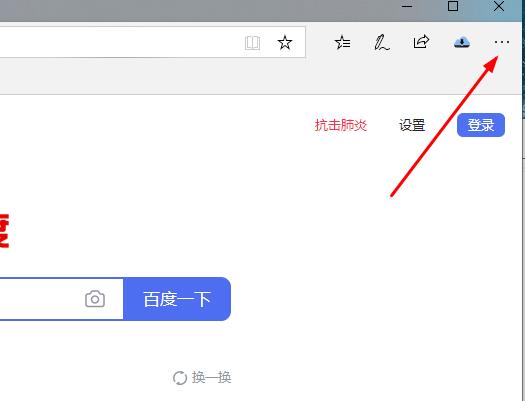
2. Sélectionnez "Historique" dans la barre des tâches déroulante.
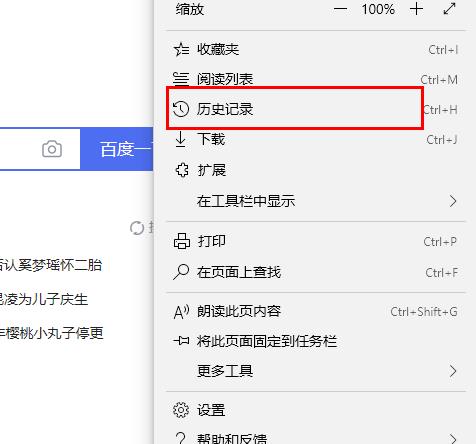
3. Cliquez sur "Effacer l'historique" dans le coin supérieur droit.
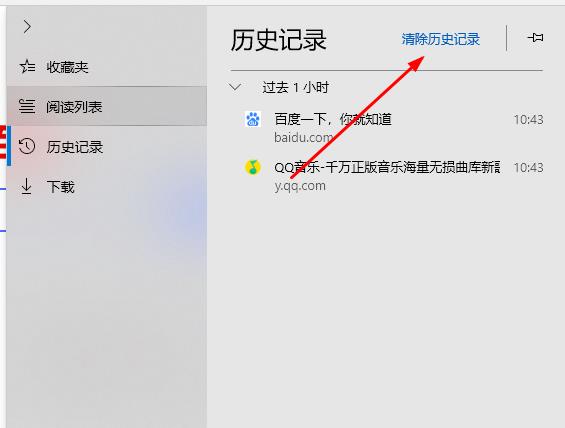
4. Cliquez sur "Effacer" ci-dessous.
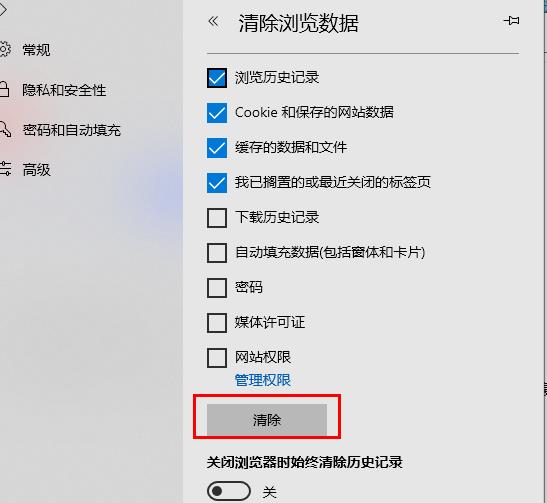
Ce qui précède est le contenu détaillé de. pour plus d'informations, suivez d'autres articles connexes sur le site Web de PHP en chinois!
Articles Liés
Voir plus- Comment désactiver le bouton Bing dans le navigateur Microsoft Edge ?
- Liste des 8 avantages majeurs du navigateur Edge !
- Comment résoudre le problème du démarrage automatique du navigateur Edge au démarrage
- Comment supprimer le bouton de discussion Bing du navigateur Microsoft Edge sous Win11/Win10 ?
- Le flash du navigateur Edge n'est pas une solution activée

